A legjobb TFTP-szerverek Windowsra, Linuxra és Macre 2020-ban
A Trivial File Transfer Protocol vagy a TFTP, ahogy szoktuk nevezni, a hálózati és rendszergazdák egyik leggyakrabban használt fájlátviteli mechanizmusa. Hasonló a nagy testvéréhez, az FTP-hez vagy a fájlátviteli protokollhoz, bár nagyon eltérő. Ez egy korlátozott és könnyű protokoll, amely kevés erőforrást igényel, így ideális választás fájlok, például firmware-frissítések vagy rendszerkonfigurációk átviteléhez. Ez az a protokoll is, amely lehetővé teszi a lemez nélküli számítógépek hálózatról történő indítását a BOOTP protokoll használatával. Ma bemutatjuk a Windows, Linux és macOS rendszerekhez elérhető legjobb ingyenes TFTP-szervereket.

A legjellemzőbb használat során a fájlok átvitele a szerver és az eszköz között történik, ahol használják. Ma bemutatjuk a legjobb ingyenes TFTP-szervereket, amelyeket az interneten találhatunk. Mindannyian elvégzik a feladatot, de némelyiküknél néha vannak apró különbségek, amelyeket megpróbálunk felvázolni. Mielőtt azonban bemutatnánk legjobb szervereinket, nézzük meg, mi is az a TFTP pontosan.
A TFTP fájlátvitel magyarázata
A Trivial File Transfer Protocol vagy a TFTP egy egyszerűsített fájlátviteli protokoll. Az FTP-vel ellentétben nem a kapcsolatorientált TCP protokollt használja, hanem a kapcsolat nélküli UDP protokollt használja a 69-es IP-porton. A kapcsolat nélküliség miatt csomagvesztés lehetséges az átvitel során, és ezt mind a kliensnek, mind a szervernek tudnia kell kezelni. A protokoll lassabb is lehet, mert nem használ ablakozást, ezáltal csökkenti a hatékonyságát a magas késleltetésű hivatkozásokon. Emiatt leggyakrabban helyi hálózatokon használják.
A TFTP egyszerűsítése az FTP-hez képest, a TFTP nem ad lehetőséget a fájlok listázására a szerveren. Nem rendelkezik felhasználói hitelesítési és titkosítási lehetőséggel sem. Pontosan tudnia kell, hogy milyen fájlnevet kíván átvinni. Támogatja a kiszolgáló kezdőkönyvtárához viszonyított elérési utak használatát, de ismét ismerni kell az elérési utat, mivel nincs mód a címtárfa böngészésére. És végül, a szabványos TFTP megvalósítás nem rendelkezik olvasási és/vagy írási jogosultsággal.
Korlátai miatt a legtöbb felhasználó az FTP-t részesíti előnyben a TFTP helyett. Ennek ellenére a TFTP-t nagyon gyakran használják a hálózati és rendszergazdák a firmware frissítésére többféle hardveren, például kapcsolókon, útválasztókon, tűzfalakon, terheléselosztókon stb. És ahogy bevezetőnkben jeleztük, a TFTP-t a BOOTP-folyamat részeként is használják az operációs rendszer lemezképének lemez nélküli számítógépekre és munkaállomásokra való letöltésére.
A protokoll utolsó verziója az RFC 1350-ben meghatározott 2-es verzió, amely 1992-ből származik. Már jó ideje ott van, és ez a leggyakrabban használt verzió.
A legjobb TFTP-kiszolgálók Windowshoz
Mivel a Windows a legszélesebb körben használt operációs rendszer, nem meglepő, hogy hét vagy legjobb szerverünk erre a platformra készült. Végtére is, függetlenül attól, hogy milyen típusú berendezést kezel, vagy milyen TFTP-fájlátvitelre van szüksége, nagy eséllyel Windows rendszerű számítógépről fogja megtenni.
Ha nem ismeri a SolarWindst, ez egy olyan cég, amely kiváló hálózatkezelő eszközök tömkelegét gyártja. Eszközök széles skáláját kínálja szinte minden elképzelhető hálózatkezelési feladat megoldására. A legtöbb eszközük viszonylag olcsó a konkurens termékekhez képest, és mindegyikhez ingyenes próbaidőszak tartozik, így tesztelheti őket a környezetében. De még az ingyenes próbaverzióknál is jobb, a SolarWinds számos nagyon hasznos ingyenes eszközt is kínál.
Az SolarWinds ingyenes TFTP szerver az egyik ilyen eszköz. Az eszközt innen töltheti le ez az oldal.

- INGYENES SZERSZÁM:Töltse le a SolarWinds ingyenes TFTP-kiszolgálóját
- Letöltési link:https://www.solarwinds.com/free-tools/free-tftp-server/registration
A TFTP-kiszolgáló Windows-szolgáltatásként fut. Működése átlátható, kezelése egyszerű legyen mindenki számára, aki ismeri a Windows rendszeradminisztrációt.
A TFTP-kiszolgáló általában egyszerű eszköz, és ez is az. Nem sokat lehet róla mondani. Főbb jellemzői közül érdemes megjegyezni, hogy ez nem egy igazi 100%-ban ingyenes eszköz örökké és bárki számára. A használat időtartama és típusa nem korlátozott. A SolarWinds egy másik fontos jellemzője az egyidejű átvitelek futtatásának lehetősége több eszközről. És bár a TFTP protokollnak nincs beépített biztonsága, a SolarWinds TFTP szerver beállítható úgy, hogy csak meghatározott IP-címekről vagy címtartományokról engedélyezze a kapcsolatokat.
Végül a SolarWinds TFTP szerver akár 4 GB méretű fájlokat is képes kezelni. Valószínűleg soha nem kell nagyobb fájlt átvinnie TFTP-n keresztül.
2. Windows TFTP segédprogram
A neve ellenére ez az eszköz nem a Microsofttól származik. az Windows TFTP segédprogram valójában egy barebone TFTP-kiszolgáló Windowshoz. Ezt fejlesztette ki mgenti C# és a Microsoft .net keretrendszerének használatával. Ez nagyon kicsi futtatható fájlt tesz lehetővé, különösen, ha figyelembe vesszük, hogy alig van konfigurálható opció. Ez a lehetőségek hiánya azonban azt is jelenti, hogy még azt sem lehet megadni, hogy a szerver melyik interfészhez kapcsolódjon, és ezért mindegyiken fogadja a bejövő kapcsolatokat.

A szerver kis mérete a .net keretrendszer használatából adódik. Ez természetesen azt jelenti, hogy ha még nincs telepítve a .net keretrendszer, akkor a telepítési lábnyom sokkal nagyobb lehet, mint a kiszolgálóé. Ugyanakkor manapság nem túl sok Windows számítógépen nincs telepítve a .net keretrendszer, mivel azt számos szoftverfejlesztési projektben használják.
És ha Ön fejlesztő, akkor a segédprogram tartalmaz egy .net osztályt is, amellyel bárki TFTP-szerver és kliens funkciókat adhat hozzá a szoftveréhez.
A szerver elérhető tőle Sourceforge oldal és nyilvánosan elérhető, ami azt jelenti, hogy bárki szabadon használhatja.
3. Tftpd32 (és Tftpd64)
Tftpd32 a fejlesztőtől Philippe Jounin egy nagyon népszerű TFTP-szerver a Windows számára. Valójában ez sokkal több, mint egy TFTP-szerver. Az IPV6-kompatibilis alkalmazás tartalmaz még egy DHCP-kiszolgálót, egy DNS-kiszolgálót, egy SNTP-szervert az óraszinkronizáláshoz, egy syslog-szervert és egy TFTP-klienst. Ez egy csomó funkció egyetlen alkalmazásba csomagolva.
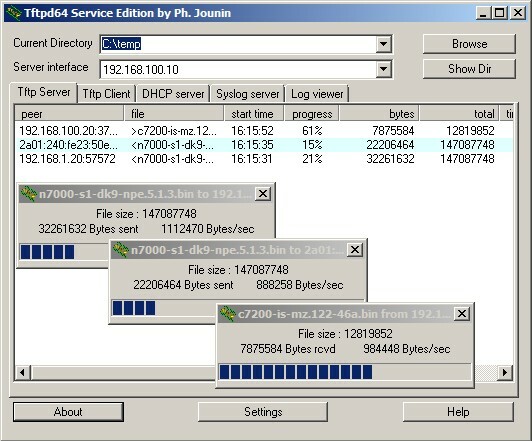
Valójában ez valószínűleg túl sok funkció, mivel kevés olyan körülmény van, amikor valaki úgy dönt, hogy ugyanazon a számítógépen futtassa ezeket a szolgáltatásokat. Az egyetlen hely, ahol ezeknek a szervereknek a felhasználását látjuk, az egy nagyon kis üzleti hálózat. Nagyobb hálózatokon a legtöbb ilyen szolgáltatás, például a DNS és a DHCP, de az SNTP is, gyakran a használt címtárszolgáltatás-kiszolgálóról fut.
Amint az az alkalmazás honlapján olvasható "A TFTP kliens és szerver teljes mértékben kompatibilis a TFTP opciók támogatásával (méret, blokkméret és időtúllépés), amelyek lehetővé teszik a maximális teljesítményt az adatátvitel során.”
A szerver további hasznos funkciói a címtárszolgáltatás, a biztonsági hangolás, az interfész szűrése, a folyamatjelző sávok és a korai visszaigazolások.
Az fejlesztő weboldala többféle letöltést javasol. Az alkalmazás letölthető zip fájlként vagy futtatható telepítőként. Van olyan verzió is, amely szolgáltatásként fut. Végül pedig választhatja a Tftpd64-et, ugyanazt az alkalmazást, amely 64 bites alkalmazásként van lefordítva.
4. WhatsUp ingyenes TFTP szerver
A WhatsUp, abban a valószínűtlen esetben, ha még soha nem hallott róla, egy megfigyelő eszköz, amely központi helyet biztosít az eszközök és szerverek üzemidejének és elérhetőségének figyelésére. Évek óta létezik, és kiváló hírnevet szerzett szilárd megfigyelési platformként. A SolarWindshez hasonlóan az Ipswitch, a WhatsUp mögött álló cég is készít néhány ingyenes eszközt.

Az WhatsUp Ingyenes TFTP szerver az Ipswitch egyik ingyenes eszköze. A funkcionalitás szempontjából meglehetősen alapvető, de egyébként ez az, amit az ember elvárhat a TFTP-től. Az ingyenes szerver azt célozza meg, hogy a hálózati mérnökök a lehető legkevesebb gonddal helyezzék át a fájlokat egyik eszközről a másikra. Az alkalmazás, amely a háttérben futó szolgáltatási összetevővel és egy azt figyelő és konfiguráló alkalmazással is rendelkezik, nagyon jól működik. Mindazonáltal a dokumentáció hiánya némelyek számára akadályt jelenthet.
Ha szeretné kipróbálni a WhatsUp ingyenes TFTP-kiszolgálót, a szoftver letölthető innen ez az oldal. Ki kell töltenie egy űrlapot a nevével és e-mail címével, és várhatóan rövidesen felveszi Önnel a kapcsolatot az Ipswitch. Végtére is, oka van annak, hogy egy olyan cég, mint az Ipswitch, miért ad ingyen egy ilyen terméket.
5. haneWIN TFTP szerver
A haneWin szoftver egy kis cég, amely hálózati szoftvereket gyárt Windowshoz. És tekintettel arra, hogy egyes termékeik Windows 95, 98 és ME alatt futnak, úgy tűnik, örökké ott voltak. Különféle termékeik között talál DHCP-, DNS-, NFS- és TFTP-kiszolgálókat. Az haneWIN TFTP szerver egy teljes funkcionalitású alkalmazás, amely 32 és 64 bites verzióban is elérhető. A Windows XP óta, egészen a Windows 10-ig a Windows szinte bármely verzióján fut.

A legtöbb más TFTP-kiszolgálóval ellentétben a haneWIN TFTP-szerver valamilyen hozzáférés-vezérlést valósít meg az ügyfél IP-címén alapulóan. Az olvasási és írási jogosultság, valamint a címtár-hozzáférés IP-címenként állítható be a szerveren.
A szerver két összetevőből áll, egy Windows szolgáltatásból és egy vezérlőpult-kisalkalmazásból, amely lehetővé teszi a szerver beállításainak módosítását és a fájlátvitel figyelését. Parancssorból is futtatható, így remek választás szkriptes műveletekhez. A kiszolgálóval együtt egy TFTP-kliens is érkezik, amely DLL-ként van megvalósítva, amelyet a parancssoron keresztül érhet el.
A fájlt közvetlenül a fejlesztő weboldala.
6. WinAgents TFTP szerver
A WinAgents szoftvercsoport egy másik kis cég, amely hálózatkezelő szoftvereket ad ki. A cég egyik zászlóshajó terméke az WinAgents TFTP szerver. A Windows XP óta a legtöbb Windows szerverplatformon fut. Ide tartozik a Windows 2000 (szerver), XP, 2003 (szerver), Vista, Windows 7 és 2008 (szerver). Bár a szerver 32 bites alkalmazás, 64 bites rendszereken is jól fog futni.

A szerver a forrás IP-címén alapuló nyers hozzáférés-szabályozás valamilyen formáját valósítja meg. A WinAgents TFTP-kiszolgáló megkülönböztető jellemzője azonban a használat vagy a virtuális mappák. Ezek olyan mappák, amelyek a kiszolgálóhoz csatlakozó TFTP-kliensek számára léteznek, de valójában nem léteznek a kiszolgálón. Arra szolgálnak, hogy valamilyen rendszerezést biztosítsanak a TFTP fájlátvitelhez.
A WinAgents TFTP-kiszolgáló egy igazi ingyenes szoftver, bár van egy komoly korlátja. A próbaverzióként kiadott szoftver 30 napos tesztelési időszakon keresztül teljes kapacitással fog futni, majd két egyidejű letöltésre korlátozódik. Ez a korlátozás megszüntethető a szoftver licencének megvásárlásával. A szoftver letölthető és a licenc megvásárolható a WinAgents webhely.
7. Spiceworks TFTP szerver informatikusoknak
Az Spiceworks TFTP szerver informatikusoknak sokkal több, mint egy TFTP szerver. Ez egy kisméretű konfigurációkezelő rendszer. TFTP-t használ a konfigurációs fájlok lekérésére az eszközökről, és képes egymás mellett összehasonlítani a konfigurációs fájlokat. Ez biztosítja, hogy a konfigurációk szabványosak legyenek az egész hálózaton.

A szoftver segíthet a firmware naprakészen tartásában is, mivel az eszköz firmware-ének tárházaként szolgál. De mindenekelőtt a szoftver TFTP-szerver, amely nagyon jól működik. Bármilyen célra szabadon felhasználhatja, amit jónak lát. Letölthető – személyes adataiért cserébe – innen A Spicework weboldala.
Linux TFTP szerverek
A Linux nagyon népszerű operációs rendszer, és nem ritka, hogy hálózati rendszergazdák használják. A legtöbb Linux-disztribúció legalább egy TFTP-kiszolgálóval rendelkezik, bár ez ritkán van engedélyezve – vagy akár telepítve is – alapértelmezés szerint. Még mindig ott van, bár egy olyan csomag részeként, amelyet gyakran TFTPd-nek hívnak, és a „d” a Daemon rövidítése, a háttérben futó alkalmazás Unix neve. Funkciójában hasonló a Windows szolgáltatáshoz.
1. atftpd
A Linux világában egy népszerű TFTP-kiszolgálót Advanced TFTP-kiszolgálónak neveznek. Általában aftpd nevű csomagban érkezik. Ez egy nagyszerű többszálú szerver, amely támogatja a csoportos küldést. Mint ilyen, nagyszerű lehetőség nem szabványos telepítésekhez.
A Linux disztribúciótól függően az apt-get vagy a yum parancsot kell használni a démon telepítéséhez. Íme, hogyan történik az apt-get alatt.
$ sudo apt-get install atftpd
A legtöbb Windows TFTP-kiszolgálótól eltérően az atftpd az /etc/default/atftpd fájlban található konfigurációs fájl szerkesztésével állítható be. A konfigurációs fájlban olyan dolgokat adhat meg, mint például a figyelni kívánt port(ok), vagy hogy a szoftvert és a démont vagy egy Inetd folyamatot kell-e futtatni. Íme, amit általában a konfigurációs fájlban talál.
USE_INETD=igaz. OPTIONS="--tftpd-timeout 300 --retry-timeout 5 --mcast-port 1758 --mcast-addr 239.239.239.0-255 --mcast-ttl 1 --maxthread 100 --verbose=5 /srv/tftp "
2. tftpd-hpa
A tftpd-hpa egy másik népszerű TFTP-kiszolgáló Linux számára. Egy olyan egyszerű protokollnál, mint a TFTP, minden szerver szinte pontosan ugyanazokkal a funkciókkal rendelkezik. A fő okok, amelyek miatt az egyiket a másik helyett választja, a függőségekkel és a dokumentációval kapcsolatosak.
Általában akkor használja a tftpd-hpa-t, amikor nem tudja megbízhatóan működni az atftpd. Egyszerűen telepíthető egyetlen apt-get paranccsal.
$ sudo apt-get install tftpd-hpa
Az előző bejegyzéshez hasonlóan a tftpd-hpa a /etc/default/tftpd-hpa fájlban található konfigurációs fájlon keresztül állítható be. Általában a következő található a fájlban:
TFTP_USERNAME="tftp" TFTP_DIRECTORY="/var/lib/tftpboot" TFTP_ADDRESS=":69" TFTP_OPTIONS="--biztonságos"
Ezen beállítások bármelyike tetszés szerint módosítható a fájl szerkesztésével. A módosítás után a szervert újra kell indítani a következő paranccsal:
sudo service tftpd-hpa újraindítás
A macOS TFTP-szerver (2700)
A macOS valószínűleg nem a hálózati rendszergazdák által leggyakrabban használt platform. Ennek ellenére beépített TFTP szerverrel rendelkezik. Alapértelmezés szerint nincs betöltve, de az engedélyezése meglehetősen egyszerű. Ennek legegyszerűbb módja, ha egyszerűen beírja a következő parancsot egy terminálablakba:
sudo launchctl load -F /System/Library/LaunchDaemons/tftp.plist
A folytatáshoz meg kell adnia macOS jelszavát.
A telepítés után a netstat paranccsal ellenőrizheti, hogy fut-e:
$ netstat -n | grep *.69. udp4 0 ,69 .* udp6 0 ,69 .*
Ez azt jelzi, hogy a TFTP-kiszolgáló a 69-es porton figyel, a kapcsolatokra vár, és elfogadja mind az IP V4, mind az IPI V6 kapcsolatokat.
Ha le kell állítania a TFTP-kiszolgálót, egyszerűen használja az unload parancsot:
sudo launchctl unload -F /System/Library/LaunchDaemons/tftp.plist
Becsomagolás
Nyers jellege ellenére a TFTP protokollt még mindig széles körben használják a hálózatkezelés területén. Ez a firmware és szoftver telepítésének és frissítésének elsődleges módja sok – talán a legtöbb – hálózati eszközön.
Függetlenül attól, hogy Windows-t, Linust vagy akár macOS-t használsz, vannak ingyenesen elérhető TFTP-kiszolgálók. Most felsoroltuk a 10 legjobbat. Nyugodtan próbálja ki bármelyiket, de jelezze, hogy az első, a SolarWinds TFTP szerver a kedvenc. Ez egy kiváló minőségű szerver, amely folyamatosan elvégzi a munkát.
Keresés
Legutóbbi Hozzászólások
5 legjobb e-mail biztonsági eszköz (2020 útmutató)
Ma eljutunk a maghoz, és megvizsgáljuk a piacon található legjobb e...
A legjobb fel / le megfigyelő eszközök 2020-ban
A hálózati megfigyelő rendszerek meglehetősen bonyolultak lehetnek,...
SolarWinds Storage Resource Monitor
A nagy adatok korszakában élünk. Következésképpen a szervezetek, mi...



